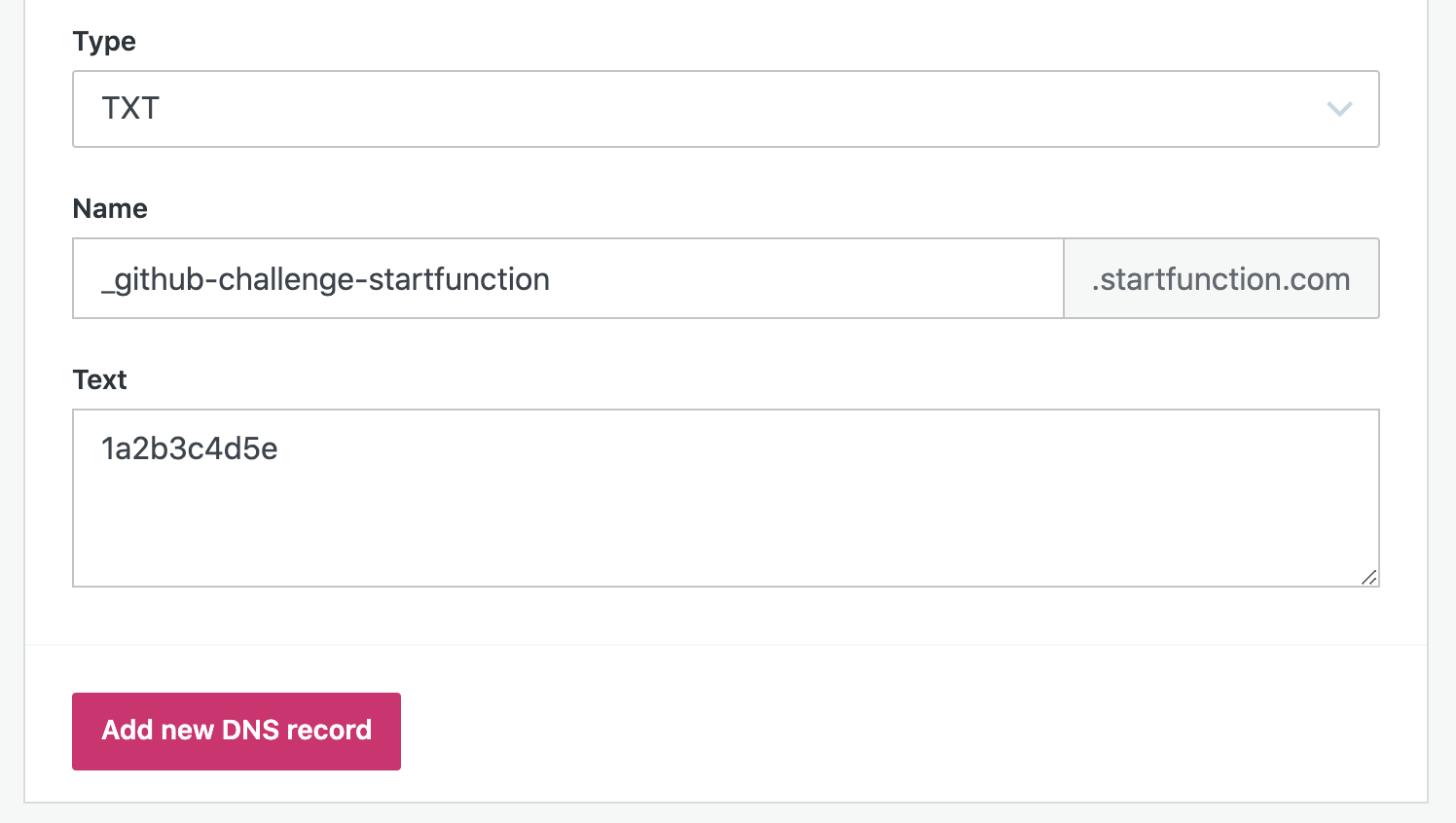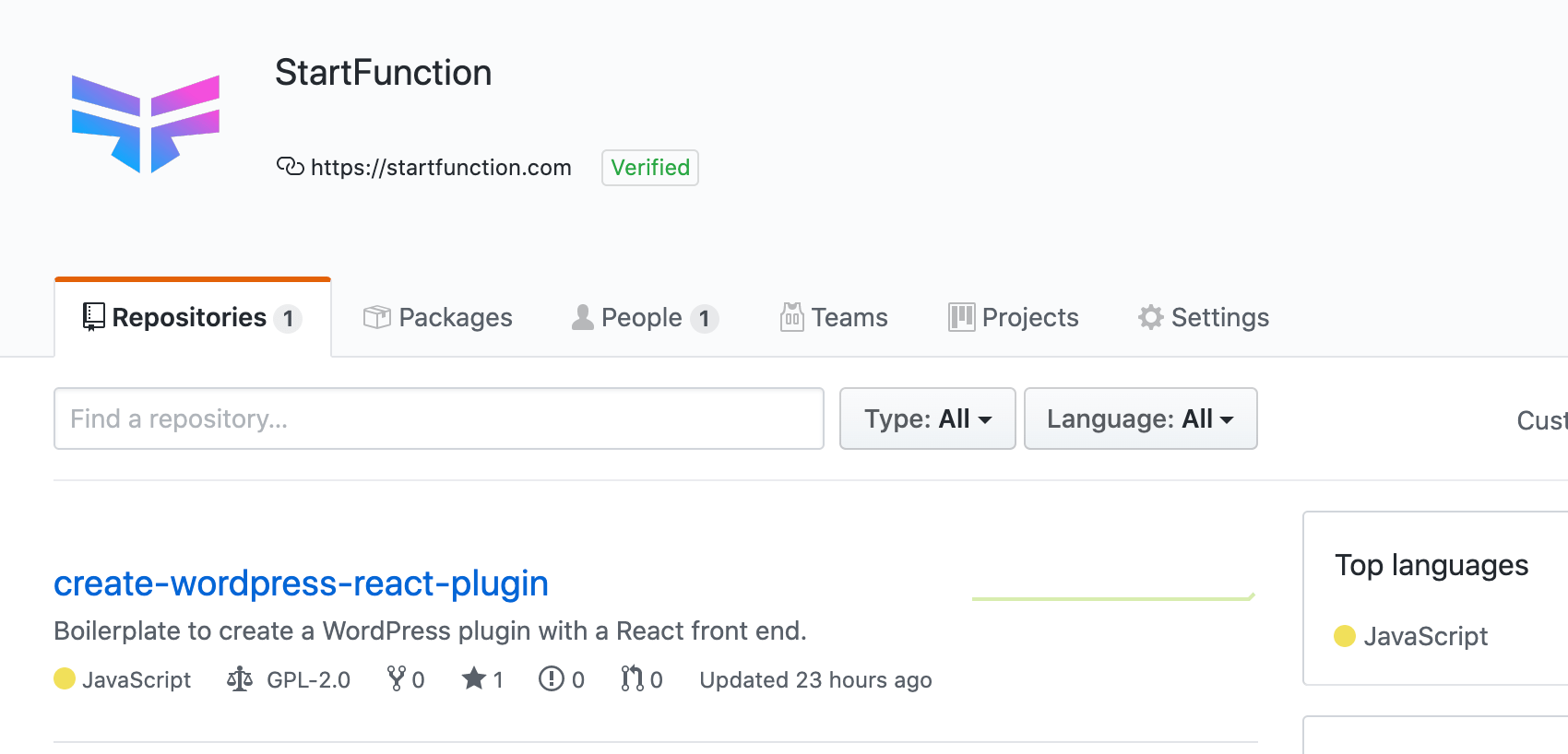3 etapas para verificar uma organização do GitHub com um site no WordPress.com
As organizações no GitHub podem verificar sua autenticidade e ganhar um selo validando um domínio. No entanto, o GitHub não oferece muita ajuda sobre como fazer isso em diferentes serviços. Vamos ver como fazer isso em um site hospedado no WordPress.com.
A verificação da organização no GitHub é simples: usa um registro DNS com um nome e valor específicos. Pode ser confuso, pois diferentes serviços de hospedagem ou domínio têm interfaces diferentes para gravar o registro com o código de validação e, em alguns casos, isso não faz sentido.
Comece a verificar sua organização do GitHub
O processo para verificar sua organização começa no GitHub. Vá para a página da sua organização (por exemplo, eu iria para github.com/startfunction) e acesse suas configurações. Em seguida, clique em Domínios verificados e clique no botão verde para Adicionar um domínio. Agora é apenas uma questão de seguir as etapas do assistente que será iniciado.
Você será perguntado sobre qual domínio deseja usar para verificar a organização do GitHub e, em seguida, chegará a uma tela solicitando que você crie um registro TXT em sua configuração de DNS com um nome e valor específicos para ele.
O nome do registro TXT é o seguinte:
_github-challenge-<organization>.<domain>.
E aqui está um ponto de confusão: o "." no final do nome do registro. Como isso é parte de uma frase, não fica claro se é parte do nome do registro ou um ponto final da frase. É necessário. Isso ocorre porque isso identifica um domínio totalmente qualificado, um nome de domínio que especifica sua localização exata na hierarquia em árvore do DNS e, às vezes, é necessário um ponto final no final. Como veremos mais adiante, não precisaremos dele se estamos criando o registro no WordPress.com, pois eles já cuidam disso para nós.
Copie o código fornecido pelo GitHub e deixe esta guia aberta em seu navegador, pois voltaremos em alguns minutos para clicar no botão verde Verificar domínio.
Adicione o registro TXT no WordPress.com
Agora vá e gerencie seu site no WordPress.com. Selecione o site que você deseja verificar e vá para Gerenciar > Domínios. Escolha seu domínio principal e vá para Atualizar seus registros DNS.
Role para baixo até a parte inferior e altere a lista suspensa Tipo para selecionar um registro TXT. Cole o código fornecido pelo GitHub que você copiou antes no campo Texto.
Agora aqui está a parte complicada. Embora o GitHub tenha fornecido uma string longa, incluindo o domínio, você não precisa de tudo. Você só precisa copiar a parte referente ao prefixo dado pelo GitHub e o slug da organização do GitHub. Você pode deixar de fora o domínio de nível superior, pois o WordPress.com já o completou. Então você simplesmente escreverá:
_github-challenge.<organization>
Agora salve-o e seu novo registro TXT será inserido na lista dos outros registros DNS. Quando for inserido, você verá que o domínio foi anexado e agora se parece com o fornecido pelo GitHub, exceto pelo ponto final. Não se preocupe, não é necessário neste caso.
Verificando as alterações de DNS e finalmente verificando
Aguarde alguns minutos para garantir que a alteração de DNS foi propagada. Isso é apenas para estar seguro. No meu caso, as alterações de DNS foram propagadas quase imediatamente.
Existe uma maneira de verificar se as alterações de DNS estão prontas se você tiver um sistema *nix, seja Linux, Unix ou macOS. Esses sistemas possuem uma digferramenta que você pode acessar pela linha de comando. Você pode usá-lo para consultar os registros DNS do seu site e ver se o novo já está disponível. Abra sua linha de comando (no macOS, você pode encontrá-la em Aplicativos > Terminal) e execute este comando:
dig _github-challenge-<your org>.<your domain>.com +nostats +nocomments +nocmd TXT
substitua no comando o nome da sua organização e seu domínio e pressione Enter. Ele imprimirá uma lista de registros TXT. Procure o seu aqui e se estiver na lista, ótimo! Isso significa que é hora de prosseguir com a etapa final para verificar sua organização do GitHub.
Volte para a guia do GitHub que você deixou aberta no navegador. Clique no botão verde Verificar domínio para que o GitHub verifique o novo registro TXT que você adicionou e verifique sua organização.
Está feito! Sua organização no GitHub agora foi verificada e sua página exibirá um belo selo Verificado.